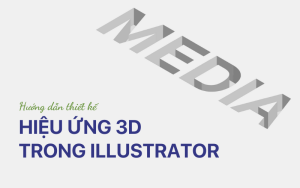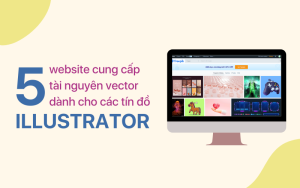Tô màu trong Adobe Illustrator (AI) là một kỹ thuật quan trọng giúp tạo ra những thiết kế chuyên nghiệp và thu hút người xem nhờ sự phối hợp màu sắc hài hòa. Nếu bạn chưa biết cách thực hiện, hãy tham khảo bài hướng dẫn dưới đây của Y2Graphic để nắm rõ các bước thao tác nhé!
Tô màu trong AI là gì?
Màu sắc đóng vai trò quan trọng trong thiết kế, giúp truyền tải thông điệp hiệu quả đến người xem. Là một phần mềm thiết kế chuyên nghiệp, Adobe Illustrator (AI) cung cấp nhiều công cụ hỗ trợ tô màu cho các đối tượng. Dưới đây là bốn kiểu đổ màu phổ biến trong AI:
- Tô màu kiểu Grid: Áp dụng nguyên tắc tô màu loang dựa trên hệ thống lưới. Mỗi ô lưới đại diện cho một màu cụ thể, sau đó màu sắc sẽ loang dần và hòa trộn với nhau.
- Tô màu kiểu Gradient: Sử dụng dải màu có sự chuyển đổi mượt mà giữa các sắc độ, tạo hiệu ứng chuyển màu tự nhiên và bắt mắt.
- Tô màu kiểu Stroke: Tô màu cho viền xung quanh đối tượng, giúp nhấn mạnh đường nét và hình dáng.
- Tô màu bằng Blend: Tạo ra hàng loạt đối tượng nằm giữa hai đối tượng gốc, với màu sắc và hình dạng biến đổi mượt mà theo nguyên tắc hòa trộn.
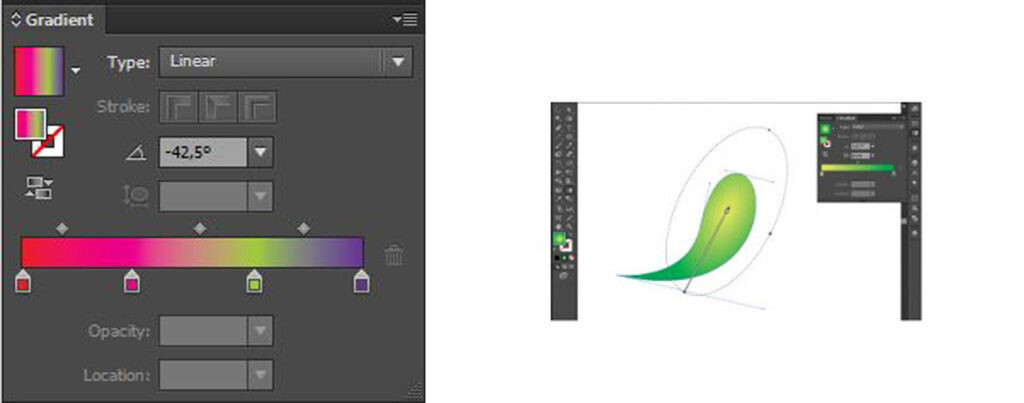
Cách tô màu trong AI
Tô một màu cho đối tượng trong AI
Bước 1: Sử dụng công cụ Selection Tool hoặc Direct Selection Tool để chọn đối tượng cần tô màu.
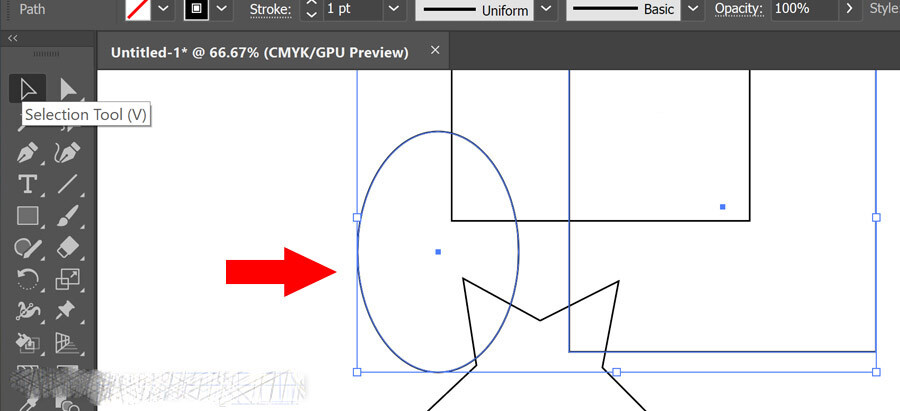
Bước 2: Nhấp vào Fill Box trên thanh công cụ bên trái màn hình làm việc của Illustrator.
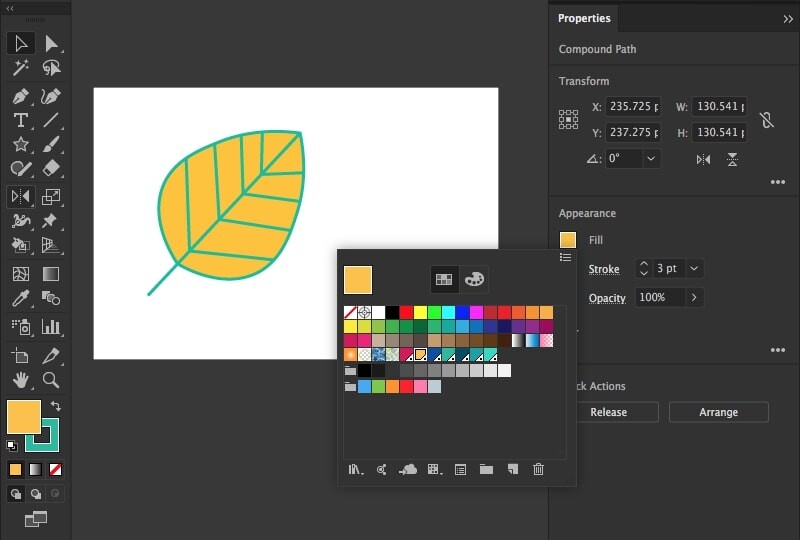
Bước 3: Mở hộp thoại Color Picker và chọn màu sắc mong muốn để tô màu cho đối tượng.
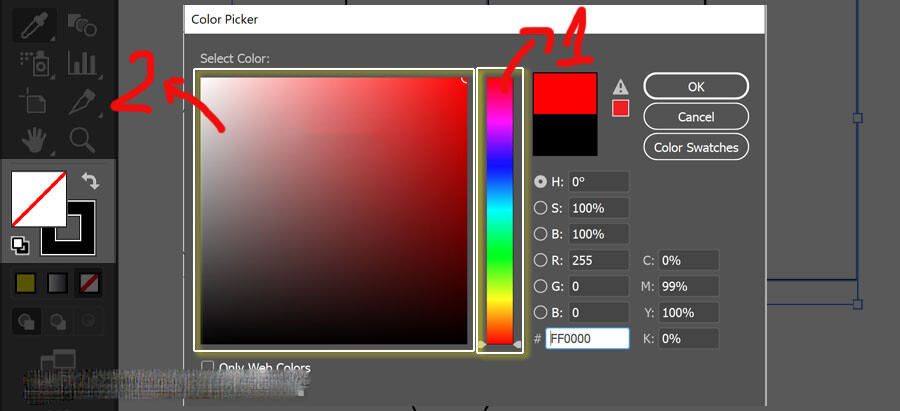
Tô một màu cho đường viền của đối tượng trong AI
Bước 1: Sử dụng công cụ Live Paint Selection để chọn một cạnh trong nhóm Live Paint.
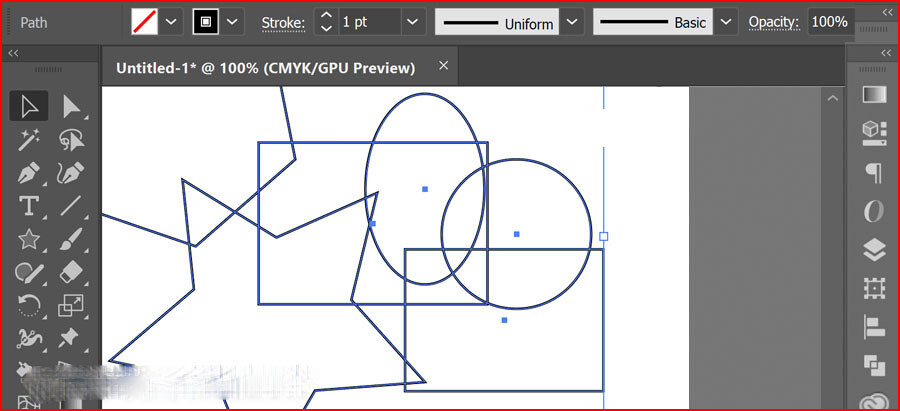
Bước 2: Nhấp vào biểu tượng Stroke trên thanh công cụ. Bạn cũng có thể tìm thấy công cụ này trong bảng điều khiển, bảng thuộc tính hoặc bảng màu.
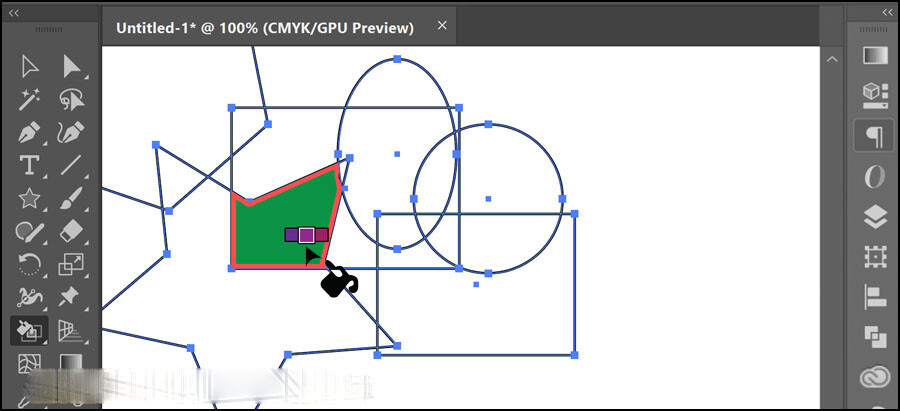
Bước 3: Nháy đúp vào Stroke Box, sau đó chọn màu sắc từ Color Picker để tô màu cho đường viền của đối tượng đã chọn.
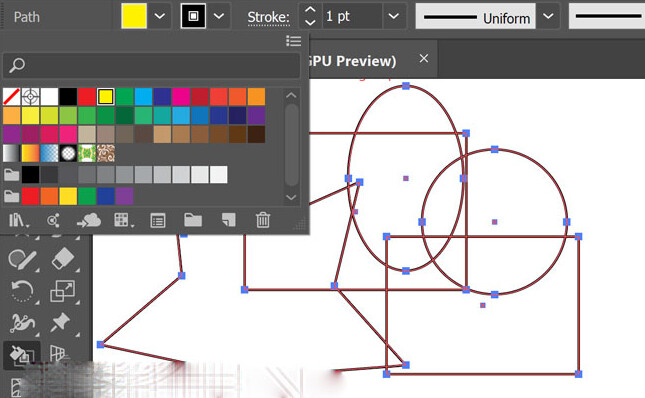
Cách loại bỏ màu sắc của đối tượng hoặc đường viền trong AI
Bước 1: Sử dụng công cụ Selection Tool để chọn đối tượng có màu sắc cần xóa.
Bước 2: Chọn Fill Box nếu muốn xóa màu nền hoặc Stroke Box nếu muốn xóa màu viền.
Bước 3: Nhấp vào nút None trên thanh công cụ, bảng màu hoặc bảng Swatches, màu sắc sẽ ngay lập tức bị loại bỏ.
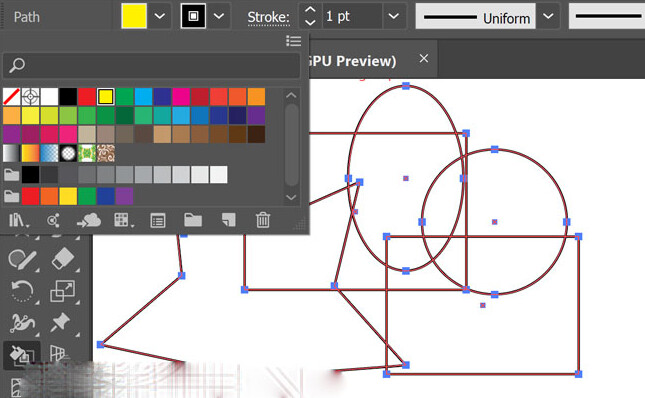
Lưu ý khi tô màu trong AI
1. Trong Adobe Illustrator, cần hiểu rõ sự khác biệt giữa Fill và Stroke:
- Fill là màu sắc được áp dụng cho phần bên trong của đối tượng.
- Stroke là màu sắc của đường viền bao quanh đối tượng.
2. Khi chọn nhiều đối tượng cùng lúc, tất cả sẽ được áp dụng chung một màu, dù là đối tượng riêng lẻ hay nằm trong một nhóm.
3. Ngoài ra, bạn có thể sử dụng các công cụ hỗ trợ:
- Swap Fill and Stroke để hoán đổi màu giữa Fill và Stroke.
- Default Fill and Stroke để đặt lại màu của đối tượng và đường viền về mặc định.
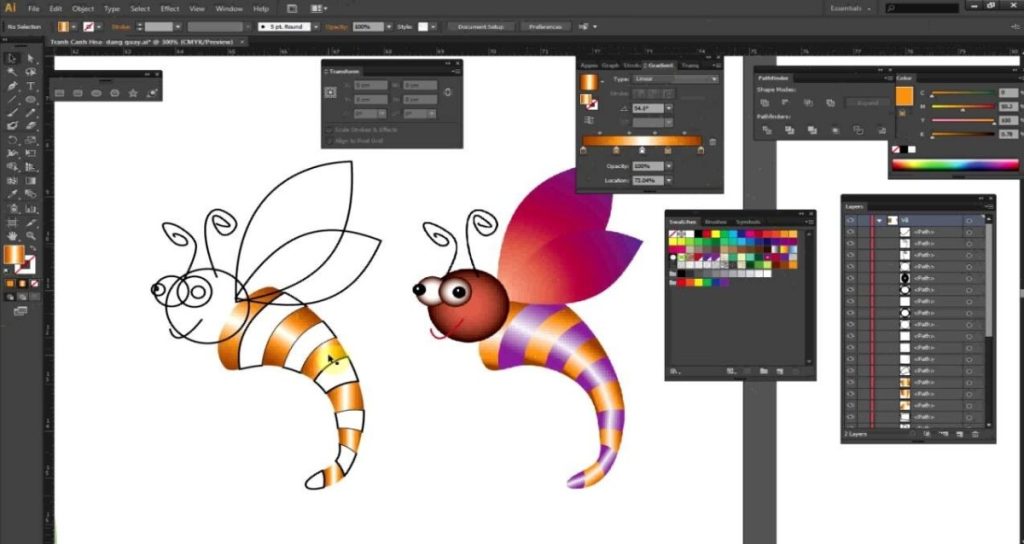
Kết luận
Vậy là qua bài hướng dẫn này, bạn đã nắm được cách tô màu trong Adobe Illustrator chỉ với những thao tác đơn giản. Đừng quên theo dõi Y2Graphic thường xuyên để cập nhật thêm nhiều kiến thức hữu ích và khám phá những thủ thuật thiết kế thú vị nhé!